فہرست کا خانہ
بعض اوقات آپ کو مستقبل کی صورتحال کا تجزیہ کرنے کے لیے ایکسل میں رجحان تجزیہ کا حساب لگانا پڑ سکتا ہے۔ اس مضمون میں، میں یہ بتانے جا رہا ہوں کہ کس طرح ایکسل میں رجحان کے تجزیہ کا حساب لگانا ہے۔
پریکٹس ورک بک ڈاؤن لوڈ کریں
آپ یہاں سے پریکٹس ورک بک ڈاؤن لوڈ کرسکتے ہیں:
ٹرینڈ تجزیہ کا حساب لگائیں.xlsx
رجحان تجزیہ کیا ہے؟
رجحان کا تجزیہ مستقبل کے حالات کی پیشین گوئی کے لیے ایک تجزیہ ہے۔ اس کے علاوہ، اس تجزیہ کے ساتھ، آپ اسٹاک، مطالبات، قیمتوں، وغیرہ کی پیشن گوئی کر سکتے ہیں۔ مزید یہ کہ، کبھی کبھی رجحان کا تجزیہ ایک وکر یا لائن کے ساتھ دکھایا جاتا ہے۔ ٹرینڈ لائن کسی چیز کی مروجہ سمت کو ظاہر کرتی ہے۔
ایکسل میں ٹرینڈ اینالیسس کا حساب لگانے کے 3 طریقے
یہاں، میں بیان کروں گا تین طریقوں اور ایکسل میں رجحان کے تجزیہ کا حساب لگانے کی ایک مثال۔ آپ کی بہتر سمجھ کے لیے، میں درج ذیل ڈیٹا سیٹ کی ایک مثال استعمال کرنے جا رہا ہوں۔ جس میں تین کالم ہیں۔ یہ ہیں مہینہ، قیمت ، اور فروخت ۔
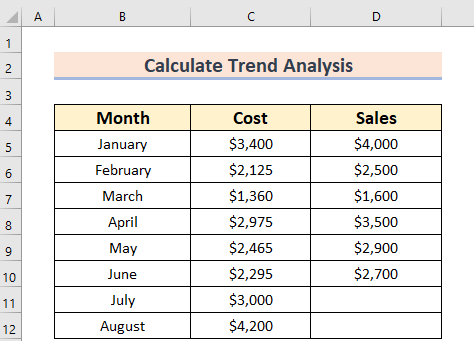
1. ایکسل <10 میں رجحان تجزیہ کا حساب لگانے کے لیے TREND فنکشن کا استعمال>
آپ ایکسل میں ٹرینڈ تجزیہ کا حساب لگانے کے لیے TREND فنکشن استعمال کر سکتے ہیں۔ TREND فنکشن Excel میں ایک بلٹ ان فیچر ہے۔ مزید برآں، اس فنکشن کے لیے، آپ کو عددی اقدار کا استعمال کرنا ہوگا۔ اس لیے میں ماہ قدروں کو عددی طور پر استعمال کروں گا۔ نمونہ ڈیٹا ذیل میں دیا گیا ہے۔ جس میں دو ہیں۔کالم وہ ہیں مہینہ اور فروخت ۔
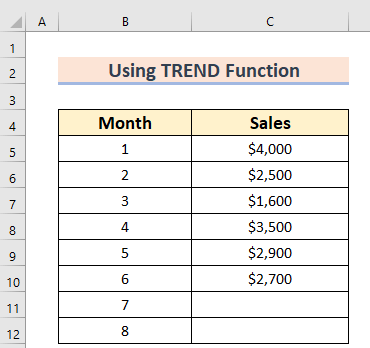
اقدامات:
- سب سے پہلے، ایک مختلف سیل منتخب کریں D5 جہاں آپ حساب لگانا چاہتے ہیں The رجحان تجزیہ۔>D5 سیل۔
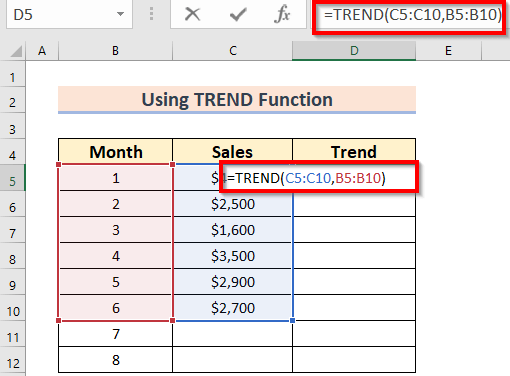
یہاں، TREND کم سے کم مربع طریقہ استعمال کرتے ہوئے دیئے گئے پوائنٹس کے ساتھ ایک لکیری انداز میں ایک قدر واپس کرے گا۔ اس فنکشن میں،
-
- C5:C10 معلوم منحصر متغیر کی نشاندہی کرتا ہے، y ۔
- B5:B10 معلوم آزاد متغیر کی نشاندہی کرتا ہے، x ۔
- اب، آپ کو ENTER<2 دبانا ہوگا۔ نتیجہ حاصل کرنے کے لیے۔ نتیجہ حاصل کرنے کے لیے ENTER استعمال کرنے کے بجائے درج ذیل کلید کا استعمال کریں۔
"CTRL + SHIFT + ENTER"
آخر میں، آپ کو درج ذیل نتیجہ نظر آئے گا۔
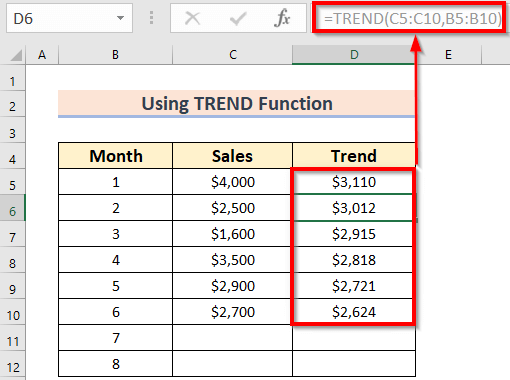
مزید برآں، پیشین گوئی فروخت کے لیے ماہ جولائی اور اگست ، آپ کو درج ذیل مراحل پر عمل کرنا ہوگا۔
- سب سے پہلے، ایک مختلف سیل منتخب کریں D11 جہاں آپ چاہیں کیلکولیٹ کرنے کے لیے ٹرینڈ تجزیہ پیش گوئی قدر۔
- دوسرے، D11 سیل میں متعلقہ فارمولہ استعمال کریں۔ .
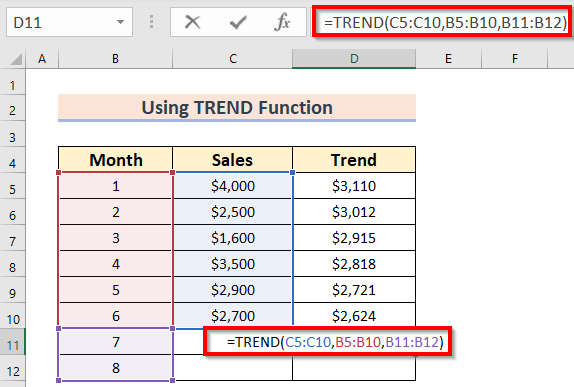
یہاں، اس میںفنکشن،
-
- C5:C10 معلوم منحصر متغیر کو ظاہر کرتا ہے، y ۔
- B5 :B10 معلوم آزاد متغیر کو ظاہر کرتا ہے، x ۔
- B11:B12 نئے آزاد متغیر کو ظاہر کرتا ہے، x ۔<14
- اب، آپ کو نتیجہ حاصل کرنے کے لیے ENTER دبانا ہوگا۔
آخر میں، آپ کو درج ذیل نتیجہ نظر آئے گا۔ .
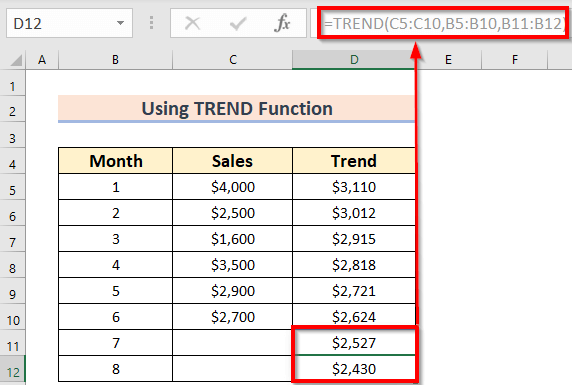
مزید پڑھیں: ایکسل میں ماہانہ ٹرینڈ چارٹ کیسے بنائیں (4 آسان طریقے)
2. ایکسل چارٹس گروپ کا استعمال
چارٹس گروپ فیچر کے تحت چارٹ بنانے کے لیے ایکسل میں ایک بلٹ ان پروسیس موجود ہے۔ مزید برآں، اس چارٹ میں ایک خصوصیت ہے جو کہ Trendline ہے۔ آپ ٹرینڈ لائن فیچر استعمال کر سکتے ہیں تاکہ ایکسل میں ٹرینڈ تجزیہ کا حساب لگائیں ۔ مراحل ذیل میں دیئے گئے ہیں۔
اسٹیپس:
- سب سے پہلے، آپ کو ڈیٹا منتخب کرنا ہوگا۔ یہاں، میں نے رینج C4:D10 منتخب کی ہے۔
- دوسرے طور پر، آپ کو داخل کریں ٹیب پر جانا ہوگا۔

- اب، چارٹس گروپ سیکشن سے آپ کو 2-D لائن >> کا انتخاب کرنا ہوگا۔ پھر مارکر کے ساتھ لائن کا انتخاب کریں۔
اس کے علاوہ، 2-D لائن کے تحت 6 خصوصیات ہیں۔ اس کے ساتھ، آپ اپنی ترجیح کے مطابق انتخاب کرسکتے ہیں ۔ یہاں، میں نے مارکر کے ساتھ لائن کا استعمال کیا ہے۔
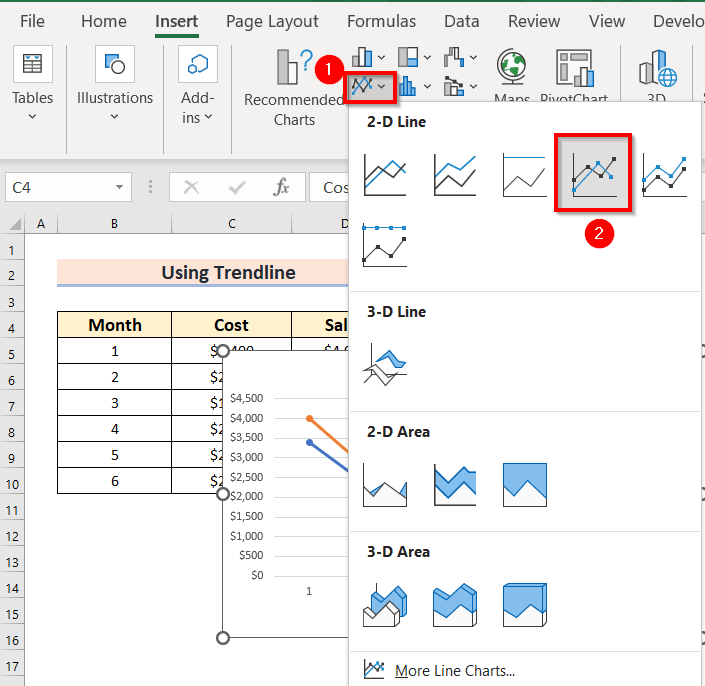
- اب، آپ کو چارٹ منتخب کرنا ہوگا۔
- پھر، سے چارٹ ڈیزائن >> منتخب کریں منتخب کریں۔ڈیٹا ۔
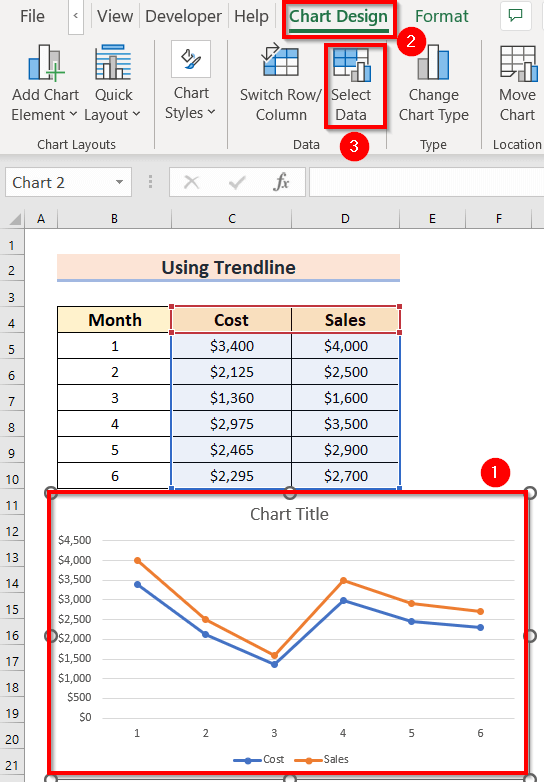
بعد میں، ڈیٹا سورس منتخب کریں کا ایک ڈائیلاگ باکس ظاہر ہوگا۔
- اب، آپ کو مندرجہ ذیل باکس سے محور لیبلز کو شامل کرنے کے لیے ترمیم کریں کو منتخب کرنا ہوگا۔
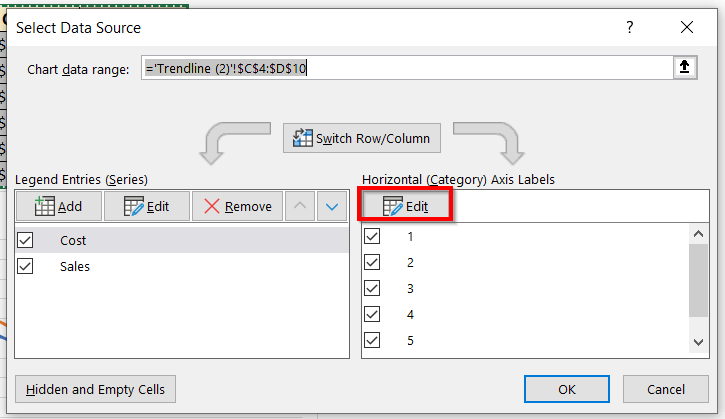
اس وقت، ایک ڈائیلاگ باکس جس کا نام Axis Labels نظر آئے گا۔
- پھر، آپ کو محور لیبل رینج<کو منتخب کرنا ہوگا۔ 2>۔ یہاں، میں نے B5:B10 سے رینج کا انتخاب کیا ہے۔
- اب، تبدیلیاں کرنے کے لیے آپ کو OK دبانے کی ضرورت ہے۔
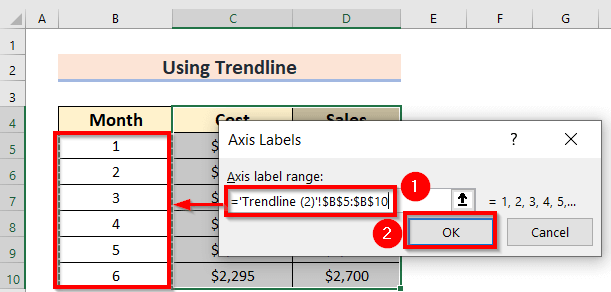
- اس کے بعد ڈیٹا ماخذ منتخب کریں باکس پر ٹھیک ہے دبائیں 15>
- اب، چارٹ سے، آپ کو + آئیکن پر کلک کریں۔
- پھر، ٹرینڈ لائن سے >> آپ کو لکیری پیشن گوئی کو منتخب کرنا ہوگا۔
- باکس سے، آپ لاگت کو منتخب کرسکتے ہیں۔
- پھر، آپ کو ٹھیک ہے کو دبانے کی ضرورت ہے۔
- سب سے پہلے، سے چارٹ، آپ کو + آئیکن پر کلک کرنا ہوگا۔
- پھر، ٹرینڈ لائن سے >> آپ کو چاہیےمنتخب کریں لکیری پیشن گوئی ۔
- باکس سے، آپ سیلز کو منتخب کرسکتے ہیں۔
- پھر، آپ کو ٹھیک ہے دبانے کی ضرورت ہے۔
- سب سے پہلے، آپ کو ٹرینڈ لائن پر کلک کرنا ہوگا۔ جسے آپ فارمیٹ کرنا چاہتے ہیں۔
- دوسرے طور پر، آپ کو ٹرینڈ لائن آپشنز اپنی ترجیح کے مطابق کا انتخاب کرنا ہوگا۔ یہاں، میں نے لائن کی صرف چوڑائی کو تبدیل کیا ہے۔
- ایکسل میں ٹرینڈ لائن کی مساوات کیسے تلاش کی جائے (3 مناسب طریقے)
- ایکسل میں پولینومئل ٹرینڈ لائن کی ڈھلوان تلاش کریں (کے ساتھ) تفصیلی مراحل)
- ایکسل میں ایک کثیر الثانی ٹرینڈ لائن بنائیں (2 آسان طریقے)
- ایکسل میں ٹرینڈ لائن کو کیسے بڑھایا جائے (4 فوری طریقے)
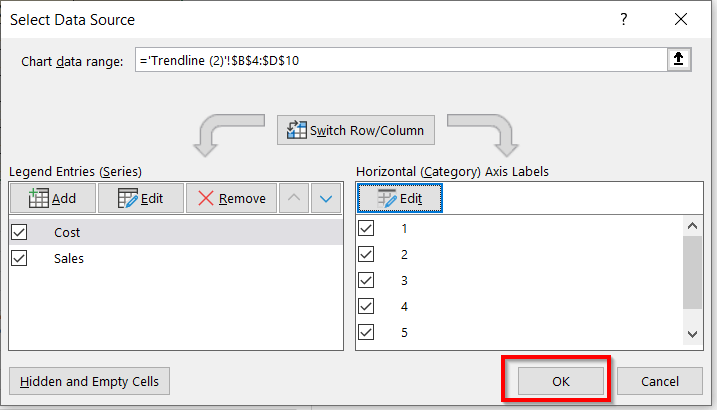
اس وقت، آپ کو متعلقہ ڈیٹا چارٹ نظر آئے گا۔ جہاں میں نے چارٹ کے عنوان کو رجحان تجزیہ میں تبدیل کر دیا ہے۔
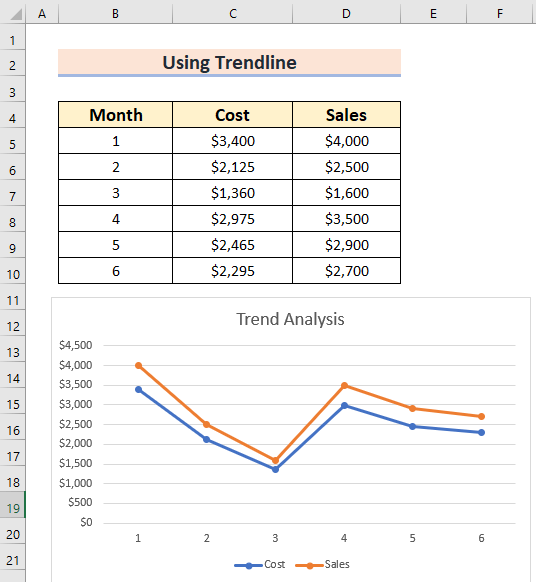
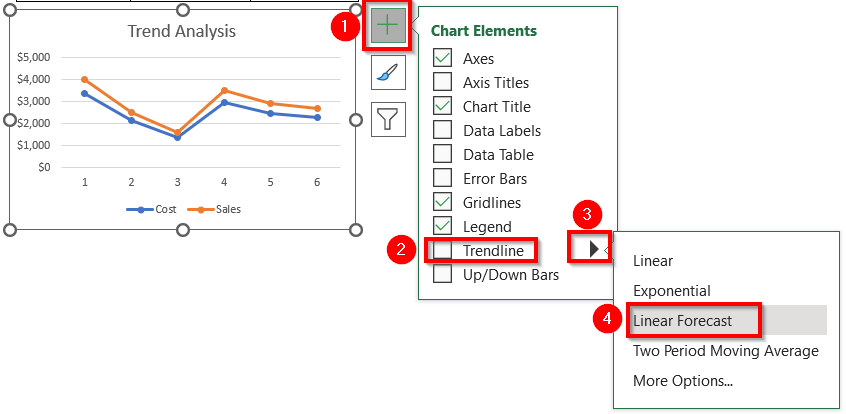
اس وقت، درج ذیل ڈائیلاگ باکس کا نام ہے ٹرینڈ لائن شامل کریں ظاہر ہوگا۔
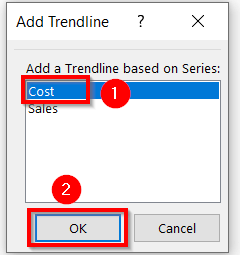
اب، آپ لاگت اقدار کے لیے پیش گوئی شدہ ٹرینڈ لائن دیکھ سکتے ہیں۔
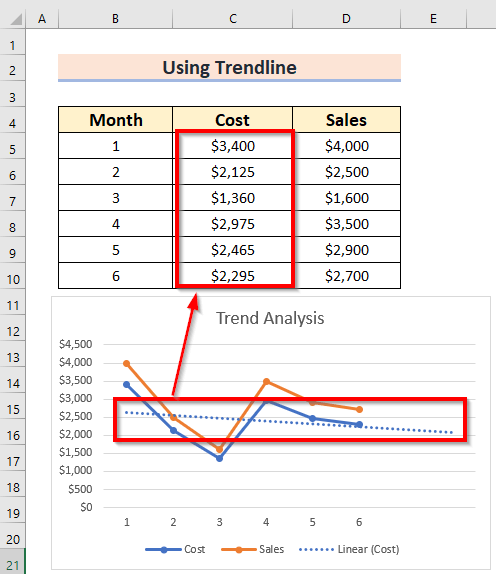
اسی طرح، آپ کو سیلز کا ٹرینڈ لائن معلوم کرنے کے لیے عمل کی پیروی کرنی ہوگی۔
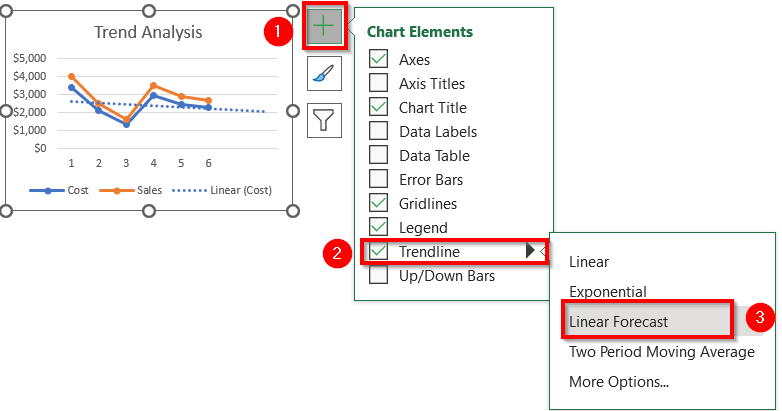
اس وقت، درج ذیل ڈائیلاگ باکس کا نام ہے ٹرینڈ لائن شامل کریں ظاہر ہوگا۔
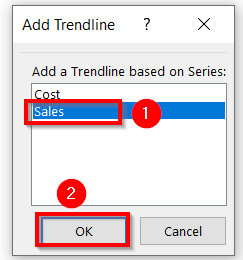
اب، آپ فروخت کی اقداروں کے لیے پیش گوئی شدہ ٹرینڈ لائن دیکھ سکتے ہیں۔
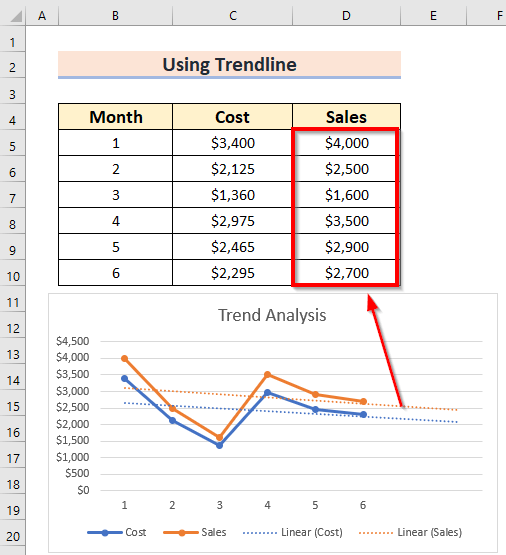
اس کے علاوہ، آپ ٹرینڈ لائن کو فارمیٹ کرسکتے ہیں۔
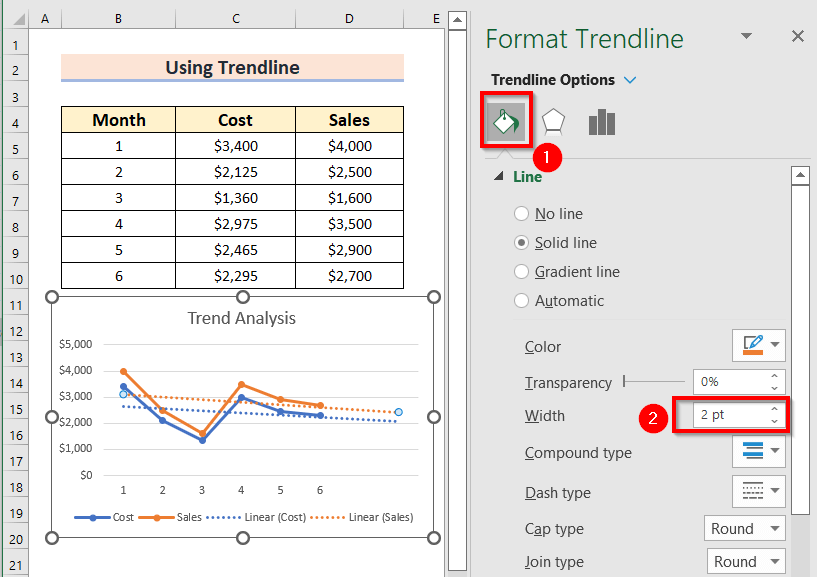
آخر میں، حتمی نتیجہ ذیل میں دیا گیا ہے۔
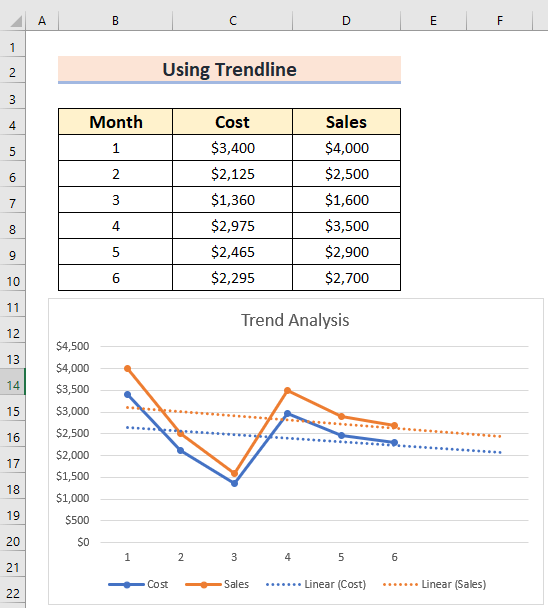
مزید پڑھیں: ایکسل آن لائن میں ٹرینڈ لائن کیسے شامل کریں (آسان اقدامات کے ساتھ)
اسی طرح کی ریڈنگز
3. رجحان تجزیہ کا حساب لگانے کے لیے عام فارمولے کا اطلاق
آپ کیلکولیٹ کے لیے ایک عام فارمولہ لاگو کر سکتے ہیں۔ رجحان تجزیہ ۔ اس کے لیے، میں درج ذیل ڈیٹاسیٹ کا استعمال کروں گا۔ جس میں دو کالم ہیں۔ وہ ہیں سال اور1
- دوسرے، D6 سیل میں متعلقہ فارمولہ استعمال کریں۔
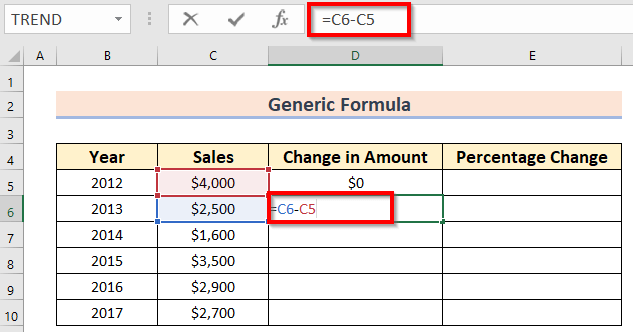
یہاں، اس فارمولے میں، میں نے موجودہ سے ایک سادہ گھٹاؤ کیا ہے سال 2013 سے پچھلے سال 2012 رقم میں تبدیلی حاصل کرنے کے لیے۔
- پھر، آپ کو ENTER<2 دبانا ہوگا۔ مقدار میں تبدیلی کالم میں قدر حاصل کرنے کے لیے۔ باقی سیلز میں ڈیٹا D7:D10 ۔
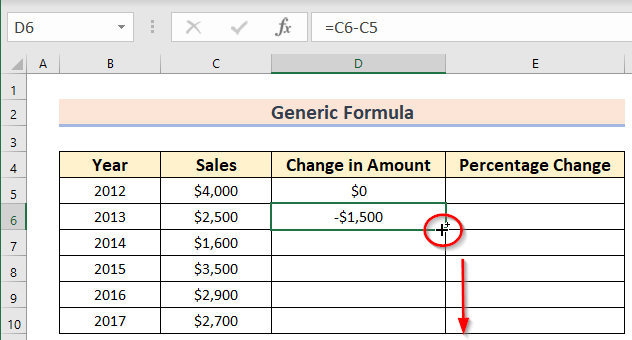
اس کے بعد، آپ مندرجہ ذیل نتیجہ دیکھ سکتے ہیں۔
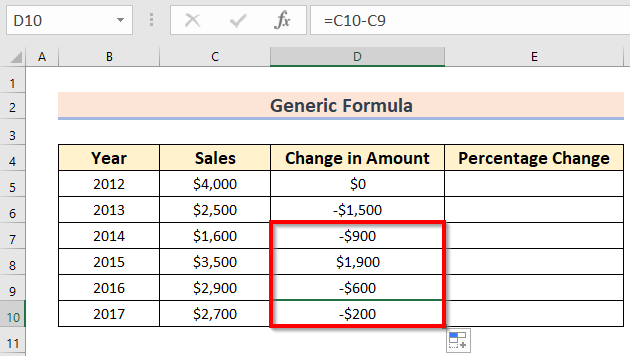
اب، فی صد کی تبدیلی حاصل کرنے کے لیے آپ کو مزید حسابات کرنا ہوں گے۔
- سب سے پہلے، ایک مختلف سیل منتخب کریں E6 جہاں آپ حساب لگانا چاہتے ہیں فیصدی تبدیلی ۔
- دوسرے، E6 میں متعلقہ فارمولہ استعمال کریں۔ سیل۔
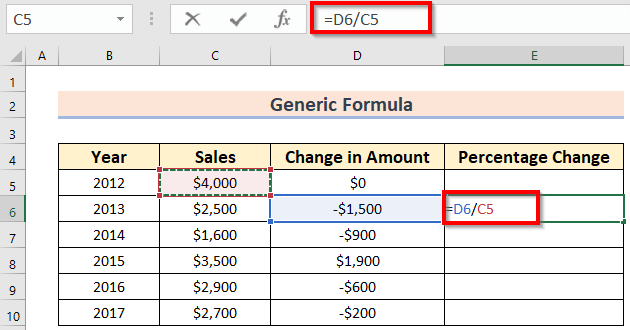
یہاں، اس فارمولے میں، میں نے ایک سادہ تقسیم کیا ہے ( مقدار میں تبدیلی پچھلے سال 2012 تک) فیصد تبدیلی حاصل کرنے کے لیے۔
- پھر، آپ کو دبانا ہوگا۔ فیصد تبدیلی کالم میں قدر حاصل کرنے کے لیے درج کریں۔
- اس کے بعد، آپ کو Fill ہینڈل آئیکن کو آٹو فل پر گھسیٹنا ہوگا۔ میں متعلقہ ڈیٹاباقی سیلز E7:E10 ۔
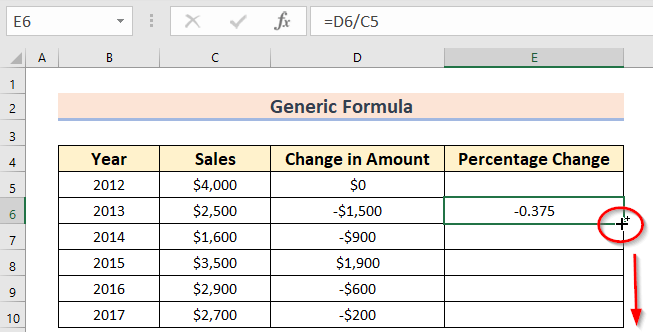
اس وقت، آپ کو درج ذیل نتیجہ نظر آئے گا۔
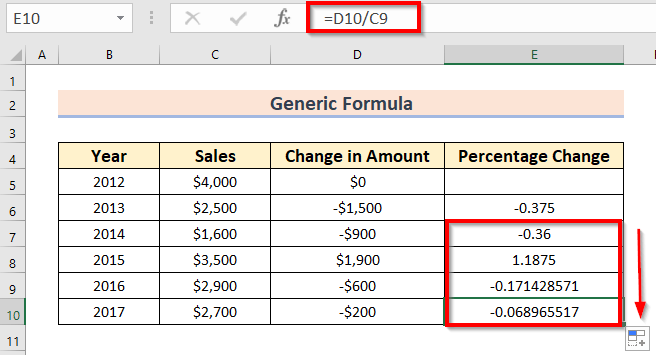
- اب، آپ کو E5:E10 اقدار کو منتخب کرنے کی ضرورت ہے۔
- پھر، ہوم ٹیب سے > > آپ کو نمبر سیکشن کے تحت فیصد فیصد کا انتخاب کرنا ہوگا۔
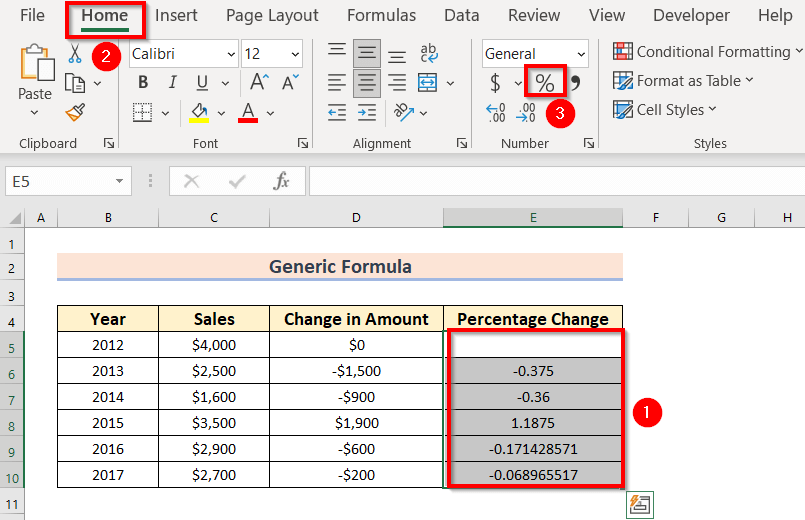
آخر میں، آپ کو نتیجہ ملے گا۔ فیصد فارم۔
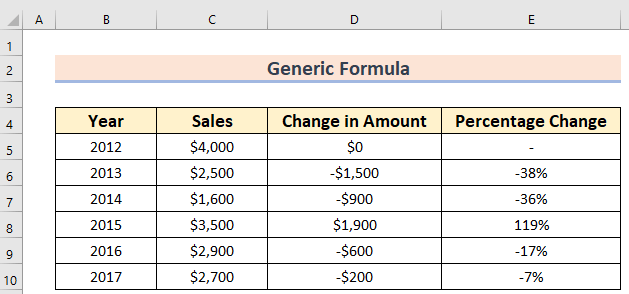
مزید پڑھیں: ایکسل میں رجحان فیصد کا حساب کیسے لگائیں
متغیرات کے متعدد سیٹوں کے لیے رجحان تجزیہ کا حساب لگانا
یہاں، میں آپ کو متغیرات کے متعدد سیٹوں کے ساتھ ایک مثال دکھاؤں گا۔ مزید یہ کہ، میں دوبارہ TREND فنکشن استعمال کروں گا۔
مرحلہ:
- سب سے پہلے، ایک مختلف سیل منتخب کریں E5 جہاں آپ حساب رجحان تجزیہ کرنا چاہتے ہیں۔
- دوسرے، E5 سیل میں متعلقہ فارمولہ استعمال کریں۔
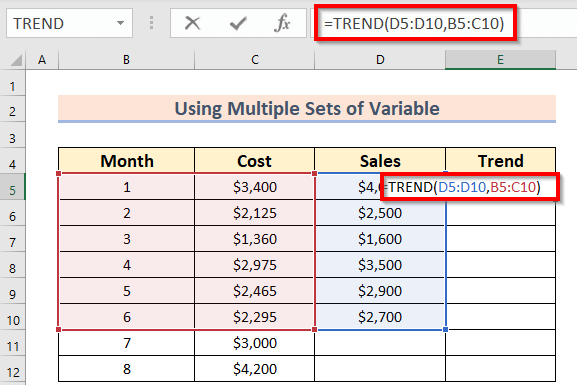
یہاں، TREND کم سے کم مربع طریقہ استعمال کرتے ہوئے دیئے گئے پوائنٹس کے ساتھ ایک لکیری انداز میں ایک قدر واپس کرے گا۔ اس فنکشن میں،
-
- D5:D10 معلوم منحصر متغیر کی نشاندہی کرتا ہے، y ۔
- B5:C10 معلوم آزاد متغیر کی نشاندہی کرتا ہے، x ۔
- اب، آپ کو ENTER<2 دبانا ہوگا۔ نتیجہ حاصل کرنے کے لیے۔> سیلز کے لیے ماہ جولائی اور اگست ، آپ کو درج ذیل مراحل پر عمل کرنا ہوگا۔
- سب سے پہلے، ایک مختلف سیل منتخب کریں E11 جہاں آپ چاہیں حساب کرنے کے لیے رجحان تجزیہ پیش گوئی قدر
- دوسرے، E11 سیل میں متعلقہ فارمولہ استعمال کریں۔ .
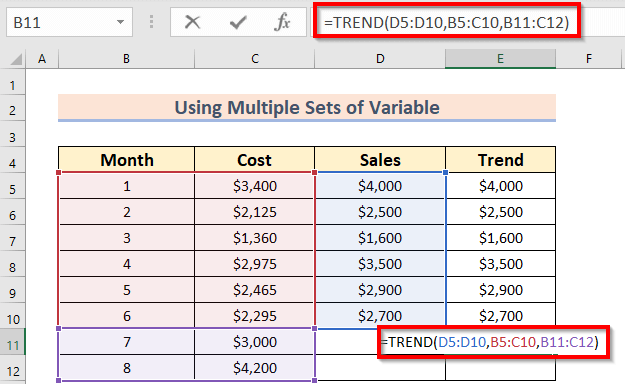
یہاں، اس فنکشن میں،
-
- D5:D10 معلوم منحصر متغیر کو ظاہر کرتا ہے، y ۔
- B5:C10 معلوم آزاد متغیر کی نشاندہی کرتا ہے، x ۔
- B11:C12 نئے آزاد متغیر کی نشاندہی کرتا ہے، x ۔
- اب، آپ کو نتیجہ حاصل کرنے کے لیے ENTER دبانا ہوگا۔
آخر میں، آپ کو درج ذیل نتیجہ نظر آئے گا۔
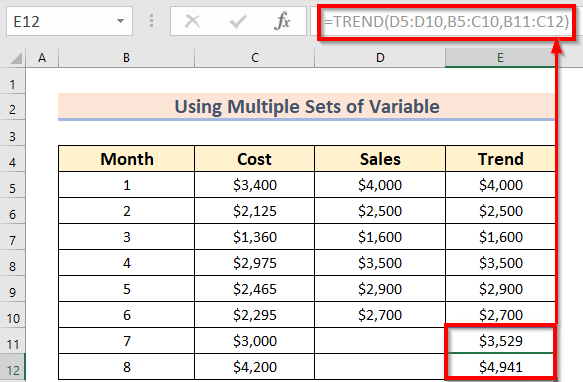
مزید پڑھیں: ایکسل میں متعدد ٹرینڈ لائنز کیسے شامل کریں (فوری اقدامات کے ساتھ)
یاد رکھنے کی چیزیں
- TREND فنکشن استعمال کرنے کی صورت میں، اگر آپ کا ایکسل MS Office 365 سے پرانا ورژن ہے تو آپ کو درج ذیل کلید کو استعمال کرنا چاہیے۔ نتیجہ حاصل کرنے کے لیے ENTER استعمال کرنے کا اشتہار۔
"CTRL + SHIFT + ENTER"
- اس کے علاوہ، 1st طریقہ رجحان کے تجزیہ کا حساب لگانے کا بہترین آپشن ہے۔
- مزید برآں، جب آپ دیکھنا چاہتے ہیں آپ کے پیش گوئی کردہ ڈیٹا کی بصری نمائندگی، پھر آپ دوسرا طریقہ استعمال کر سکتے ہیں۔
پریکٹس سیکشن
اب، آپ مشق کر سکتے ہیںطریقہ خود بیان کیا ہے۔
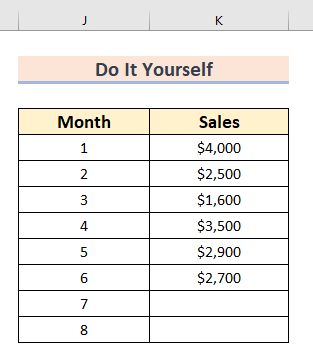
نتیجہ
مجھے امید ہے کہ آپ کو یہ مضمون کارآمد لگا۔ یہاں، میں نے 3 طریقوں کی وضاحت کی ہے ایکسل میں رجحان تجزیہ کیسے کیلکولیٹ کریں۔ ایکسل سے متعلق مزید مواد جاننے کے لیے آپ ہماری ویب سائٹ Exceldemy ملاحظہ کر سکتے ہیں۔ براہ کرم، تبصرے، مشورے، یا سوالات چھوڑیں اگر آپ کے پاس ذیل کے تبصرے کے سیکشن میں ہے۔

